Hur man fixar Xbox One fortsätter att logga ut mig
Miscellanea / / January 27, 2022
Xbox är en populär spelkonsol utvecklad av Microsoft. Nu njuter miljontals användare av att spela flera spel med denna konsol. Du kan bli irriterad på det Xbox one loggar ut mig hela tiden och du kanske inte kan spela spel eller använda andra tjänster på grund av det. Du kan möta Xbox 360 loggar ut mig hela tiden problem när du möter nätverksproblem, ditt konto hackas eller cacheminnet i konsolen är korrupt. Oavsett orsak kan du enkelt ta itu med det här problemet genom att följa metoderna som diskuteras nedan.

Innehåll
- Så här fixar du att Xbox One/Xbox 360 loggar ut mig
- Metod 1: Starta om din Xbox One/360-konsol.
- Metod 2: Starta om din router/modem
- Metod 3: Återställ din Wi-Fi-router
- Metod 4: Slå av och på Xbox One/360-konsolen.
- Metod 5: Återställ Xbox-lösenord
- Metod 6: Ladda ner Xbox-profilen igen
- Proffstips: Aktivera tvåfaktorsautentisering för extra säkerhet
- Hur man åtgärdar andra associerade problem
Så här fixar du att Xbox One/Xbox 360 loggar ut mig
Det här problemet rapporteras i nästan alla Xbox-enheter som Xbox One, Xbox One S och Xbox 360. I den här artikeln har vi visat några möjliga metoder för att åtgärda det här problemet och hålla ditt konto säkrare.
Metod 1: Starta om din Xbox One/360-konsol
Alla tillfälliga problem med konsolen kommer att lösas när du starta om eller slå på strömmen till din Xbox-konsol. Det finns olika sätt att göra det så som att starta om från strömpanelen, från guiden, fysiskt från konsolen och genom att återansluta strömkablarna. Det enklaste sättet visas nedan:
1. Lokalisera Xbox-knapp i mitten av dess kontroller. Håll den ett tag för att öppna Power Center.

2. Välj nu Starta om konsolen som avbildas nedan.

3. Slutligen, välj Omstart för att starta processen.
Metod 2: Starta om din router/modem
Om du har en instabil internetanslutning kan du vanligtvis inte logga in på Xbox. Om du startar om routern kommer nätverksanslutningen att återupptas, och få användare har rapporterat att alla ändringarna markerade i konfigurationsinställningarna kommer att träda i kraft när du startar om router. Läsa Vad är skillnaden mellan en router och ett modem? här.
Följ sedan stegen nedan för att starta om din router:
1. Hitta ON/OFF-knapp på baksidan av din router.
2. Tryck en gång på knappen för att Stäng av den.

3. Nu, koppla urkraftledning och vänta tills strömmen är helt tömd från kondensatorerna.
4. Vänta en minut innan återansluta strömkabeln & sätter på den.
5. Vänta tills nätverksanslutningen har återupprättats och försök logga in igen.
Läs också:Xfinity Router Login: Hur man loggar in på en Comcast Xfinity Router
Metod 3: Återställ din Wi-Fi-router
Om det inte går att starta om routern Xbox One loggar ut mig hela tiden problemet bör återställa det.
Anteckning 1: Alla inställningar och inställningar som vidarebefordrade portar, svartlistade anslutningar, referenser, etc., kommer att raderas. Så se till att hålla ett konto över dessa innan du fortsätter till instruktionerna som diskuteras nedan.
Anteckning 2: Efter återställning växlar routern tillbaka till sina standardinställningar och autentiseringslösenord. Så använd dess standardinloggningsuppgifter för att logga in efter återställningen.
1. Öppna routerinställningar använda standard gateway IP-adress. Använd sedan dina referenser för att Login som visat.

2. Notera alla konfigurationsinställningar. Du kommer att kräva dem efter att du har återställt routern eftersom du kan förlora dina ISP-uppgifter om du använder en P2P protokoll (Point-to-Point-protokoll över Internet)
3. Tryck och håll ned Återställningsknapp på din router i 10-30 sekunder.
Notera: Du måste använda pekdon som en stift, eller tandpetare för att trycka på RESET-knappen.

4. Routern kommer automatiskt stäng av och slå på igen. Du kan släpp knappen när lamporna börjar blinka.
5. Återinträdakonfigurationsdetaljer för routern på webbsidan.
Notera: Se till att ställa in ett starkt lösenord denna gång för att undvika problem med att Xbox One loggar ut mig.
Läs också:Hur hittar jag min routers IP-adress?
Metod 4: Slå av och på Xbox One/360-konsolen
Omstart och Power Cycle är två olika processer. Om du startar om Xbox stänger du av konsolen och sätter på den igen efter ett tag. Däremot drar strömcykeln ström från konsolen och sätter på den igen. Många användare har rapporterat attt Xbox One/360 loggar ut mig hela tiden problemet kan lösas genom att slå på Xbox-konsolen enligt följande:
1. Lokalisera Xbox-knapp i mitten av dess kontroller. Håll den ett tag för att öppna Power Center.

2. Välj här Stäng av konsolen alternativ enligt bilden.
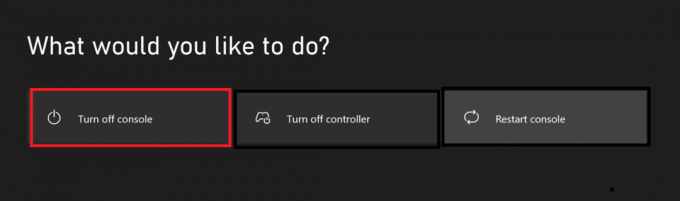
3. Vänta nu tills din konsol är helt avstängd. Avlägsnaalla kringutrustning & kablar ansluten till konsolen, inklusive strömkabeln.
4. Sedan, återanslut allakablar och enheter, inklusive strömkabeln till trösta.
5. Nu, sätta pådin konsol och kontrollera om problemet är löst.
Läs också: Hur man åtgärdar Origin Error 9:0 i Windows 10
Metod 5: Återställ Xbox-lösenord
När hackare gör intrång i ditt system kommer du att loggas ut från din Xbox-konsol slumpmässigt. I det här fallet, vidta omedelbara åtgärder genom att återställa ditt lösenord.
Notera: Du kan inte direkt återställa ditt lösenord från Xbox One och göra det från Microsoft-kontot som du har kopplat till Xbox-konsolen. Du måste känna till åtminstone lösenordet eller mobilnumret och andra inloggningsuppgifter som är kopplade till kontot för att återställa lösenordet i Xbox.
Så här återställer du Xbox-lösenordet och fixar det Xbox One/360 loggar ut mig hela tiden problem:
1. Navigera till Logga in meny i din Xbox trösta.

2. Skriv e-postadress eller telefonnummer för din Microsoftkonto.
3. Välj sedan Jag har glömt mitt lösenord alternativ visas markerat.
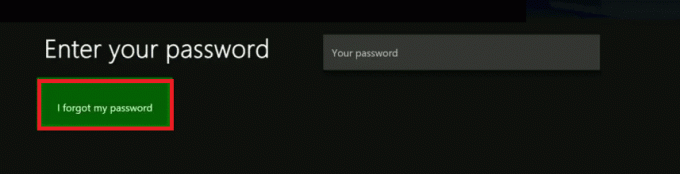
4. Här, verifiera CAPTCHAtext och välj Stiga på knappen på tangentbordet på skärmen.

5. Välj sedan Nästa knappen för att få en verifieringskod.
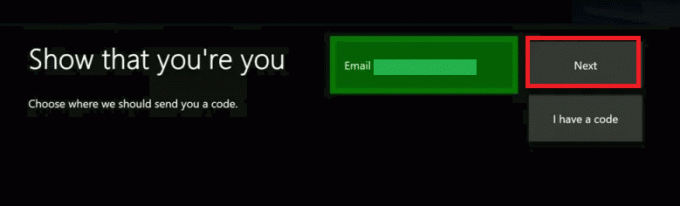
6A. Slå in säkerhetskoden som du har fått.
Obs: Iom du har loggat in med ett mobilnummer får du en kod via en SMS, och om du har loggat in med e-post får du en kod via e-post.
6B. Om du inte fått en kod, klicka på Jag fick inte koden möjlighet att prova en annan metod för att ta emot samma.
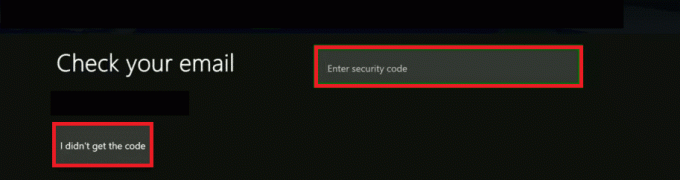
7. Välj en nytt lösenord, och nu kan du logga in på Xbox ett med detta nya lösenord.
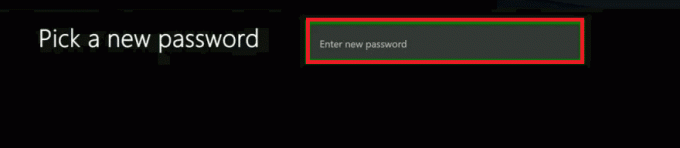
Läs också:Åtgärda Xbox One-headsetet som inte fungerar
Metod 6: Ladda ner igen Xbox-profil
Om ingen av de ovan nämnda metoderna har hjälpt dig, försök sedan ladda ner Xbox-profilen igen genom att följa stegen nedan:
1. Navigera till inställningar i din Xbox-konsol och välj Systemet alternativ, som visas nedan.

2. Välj nu Lagring som visat.

Notera: Om du inte har anslutit några externa lagringsenheter till din konsol, välj Hårddisk, välj annars Alla enheter.
3. Välj här Profiler och välj profil du vill ta bort.

4. Välj sedan Radera alternativ.
5. Välj sedan något av följande alternativ:
- Radera endast profil: endast din Xbox-profil kommer att raderas.
- Ta bort profil och objekt: alla sparade spel och prestationer kommer att raderas tillsammans med profilen.
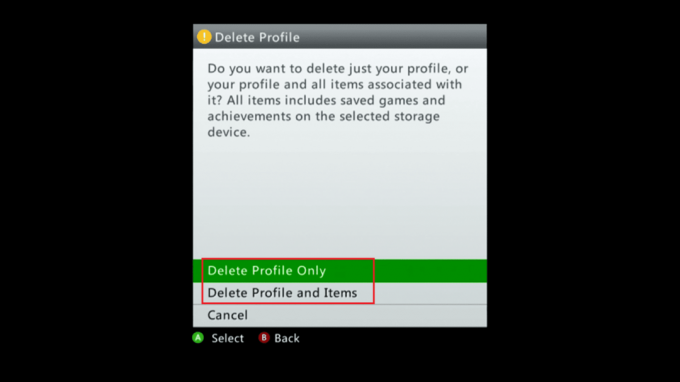
6. Välj sedan Guide knappen på kontrollenheten.

7. Välj nu Ladda ner profil.
Notera: I det här steget, om du inte ser Ladda ner profil alternativet betyder det att du har loggat in på en annan profil. I detta fall,
- Klicka på X knappen på kontrollenheten
- Logga ut från konto och logga in med rätt profil
- Klicka sedan Ladda ner profil
8. Återigen, välj Ladda ner profil längst ner på skärmen.
9. Gå in i inloggningsuppgifter av din Microsoft konto.
Notera: Här, om du använder en extern lagringsenhet på din konsol, välj lagringsenhet där du tänker spara din Xbox-profil. Om du inte använder en extern lagringsenhet, kan din profil kommer att börja ladda ner på egen hand.
10. När din profil har laddats ner kan du välja att Kom ihåg lösenordet eller inte, efter behov.
Läs också:Åtgärda hög paketförlust på Xbox
Proffstips: Aktivera tvåfaktorsautentisering för extra säkerhet
För att undvika hackningsförsök och undvika Xbox one eller 360 loggar ut mig hela tiden problem, rekommenderas du att aktivera 2FA (tvåfaktorsautentisering) för din Xbox-konsol för att dra nytta av följande fördelar:
- Om hackare får reda på ditt lösenord kan de inte komma åt din konsol eftersom du kommer att få ett varningsmeddelande eller säkerhetskod för ytterligare åtkomst.
- Dessutom kan Xbox-konsolen endast nås om åtkomstkoden skrivs in. Därför kan du undvika Xbox-inloggningsproblem också.
Så här kan du göra det:
1. Logga in Xbox Live genom att använda din Microsoft-kontouppgifter.

2. Klicka på Profillogotyp och välj Mitt Microsoft-konto som illustreras nedan.

3. Byt till säkerhet flik.

4. Välj sedan Tvåstegsverifiering alternativ.
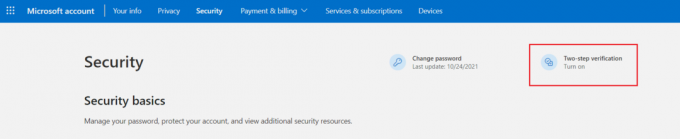
5. Välj sedan Klara av alternativ för Tvåstegsverifiering för ditt Microsoft-konto visas markerat.

6. Välj här Nästa till Ställ in tvåstegsverifiering.

7. Välj vilken som helst alternativ för Verifiera min identitet med: sektion.
Notera: Vi har valt ut Microsoft Authenticator appalternativ för tvåstegsverifiering som ett exempel.
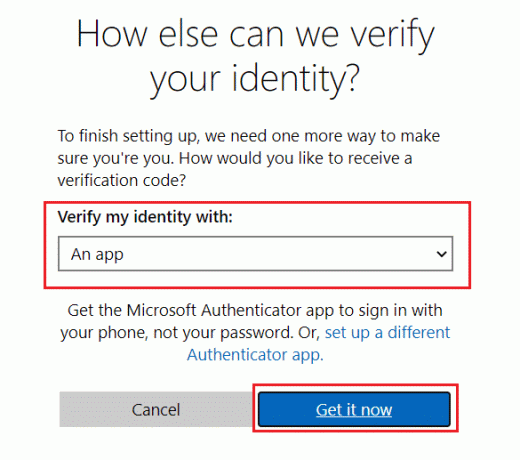
8. Slutligen väljer du Hämta den nu för att ställa in tvåstegsverifiering.
Läs också:Så här åtgärdar du Xbox One-felkod 0x87dd0006
Hur man åtgärdar andra associerade problem
Du kan också möta andra problem när du använder Xbox-konsolen. Ändå kan du använda metoderna som diskuteras i den här artikeln för att lösa dessa relaterade problem också:
- Xbox One fortsätter att logga ut och koppla från mig: När du står inför detta problem, rställ in lösenordet på din Xbox-konsol, aktivera även tvåfaktorsautentisering för ytterligare säkerhet och integritet. Ändå, om du står inför problemet, slå på strömmen till enheten för att lösa det.
- Xbox slumpmässigt loggar ut mig: När du möter det här problemet finns det fler chanser att hackare kan inkräkta på din dator och få dig att logga ut slumpmässigt. I detta fall, återställ ditt lösenord eller försök skapa ett nytt konto med olika inloggningsuppgifter. Kontrollera också om ditt nätverk är stabilt eller inte.
- Xbox fortsätter att logga ut mig från YouTube: När du står inför detta problem, installera om YouTube på din konsol. Kontrollera om din app är uppdaterad till den senaste versionen; Om inte, uppdatera den därefter.
- Xbox stänger av sig själv: Kontrollera dina strömkablar om de är skadade. Ventilera din Xbox-konsol med tillräckligt med luftcirkulation. Se till att strömförsörjningsenheten fungerar bra.
- Xbox fortsätter att koppla från Wi-Fi: Kontrollera din router och starta om/återställ den vid behov. Ändå, om du stöter på några problem, kontakta din Internetleverantör för ytterligare support. Kontrollera också om nätverkets frekvens och bandbredd är upp till märket.
- Xbox fortsätter att krascha: När din Xbox kraschar, strömbryta din konsol flera gånger och ta bort Xbox-cachen för att undvika problemen.
Rekommenderad:
- Vad är Amazon anställningsprocess?
- Hur man spelar 3DS-spel på PC
- Åtgärda Xbox One som överhettas och stängs av
- Hur man inaktiverar Xbox Game Bar i Windows 11
Vi hoppas att den här guiden var till hjälp och att du kunde lösa det Xbox One/360 loggar ut mig hela tiden problem. Låt oss veta vilken metod som fungerade för dig. Lämna dina frågor och förslag i kommentarsfältet.

Elon är en teknisk skribent på TechCult. Han har skrivit instruktionsguider i cirka 6 år nu och har täckt många ämnen. Han älskar att ta upp ämnen relaterade till Windows, Android och de senaste tricken och tipsen.



